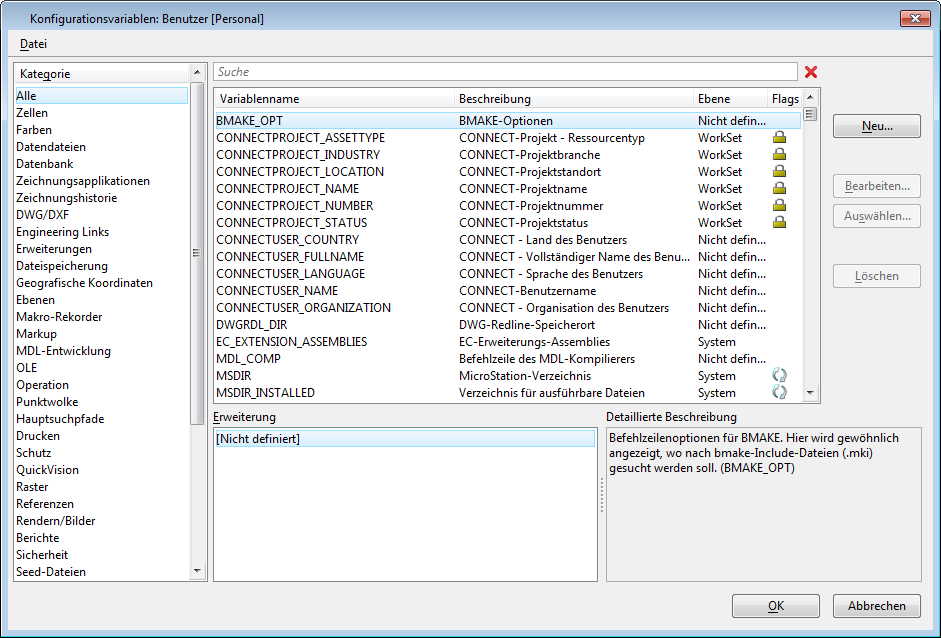So ändern Sie Konfigurationsvariablen der Benutzerebene
-
Wählen Sie .
Das Dialogfeld "Konfigurationsvariablen" wird geöffnet.
-
Führen Sie eine der folgenden Aktionen aus:
Wählen Sie im Listenfeld "Kategorie" diejenige Kategorie aus, welche die zu ändernde Konfigurationsvariable enthält.
oder
Wählen Sie im Listenfeld "Kategorie" die Option "Alle (alphabetisch)" oder "Alle (nach Ebene)" aus, blättern Sie durch die Konfigurationsvariablen im Listenfeld rechts, und wählen Sie die gewünschte Variable aus.
Die Steuerelemente zum Festlegen der Kategoriedefinitionen der Konfigurationsvariablen werden angezeigt. Im Feld "Erweiterung" wird die Erweiterung der Variable angezeigt. Im Feld "Beschreibung" werden Beschreibung und Name der Variablen angezeigt.
Bemerkung: Wenn Sie sich die Definition einer Konfigurationsvariablen in einer Konfigurationsdatei mit einem Texteditor ansehen, stellen Sie möglicherweise fest, dass die Definition weitere Konfigurationsvariablen und zusätzliche Bedingungssyntax enthält. Bei der Definition handelt es sich häufig um Text, der auf die eigentlichen Namen der Verzeichnisse, Pfade, Dateien usw. erweitert werden muss. Wenn Sie im Dialog "Konfigurationsvariablen" eine Konfigurationsvariable auswählen, zeigt das Feld "Erweiterung" die Erweiterung der Variable an. -
Verwenden Sie die Steuerelemente zum Ändern der Definition. Die Vorgehensweise variiert für die verschiedenen Arten von Konfigurationsvariablen. Siehe:
Pfad-Konfigurationsvariable festlegen.
Verzeichnis-Konfigurationsvariable festlegen.
Dateinamen-Konfigurationsvariable festlegen.
Schlüsselwort-Konfigurationsvariable festlegen.
(Erfahrene Benutzer, die schon mit der Konfigurationsvariablen-Syntax vertraut sind, sollten sich auf Konfigurationsvariable bearbeiten beziehen.)
-
Klicken Sie auf OK.
Falls Sie Definitionen der Konfigurationsvariable geändert haben, werden Sie über ein Warnfeld gefragt, ob Sie die Änderungen in der Benutzerkonfigurationsdatei speichern möchten, ob Sie die Änderungen nur im Arbeitsspeicher für die aktuelle Sitzung speichern möchten oder ob Sie den Änderungsvorgang abbrechen möchten.
- Klicken Sie in der Warnmeldung auf Ja, um die Änderungen in der Benutzerkonfigurationsdatei zu speichern, auf Nein, um die Änderungen nur im Arbeitsspeicher für die aktuelle Sitzung zu speichern, oder auf Abbrechen, um die Änderungen zu verwerfen.